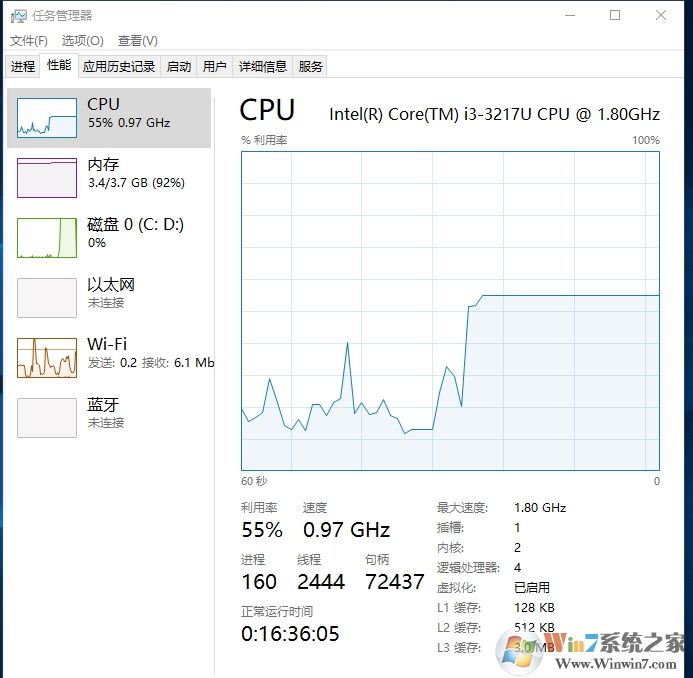
解决方法如下:
1、使用快捷方式【Win】+【i】打开【设置】,找到【系统】;
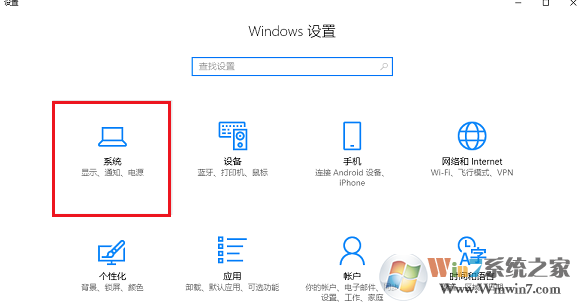
2、点击【电源和睡眠】,选择右侧的【其他电源设置】;
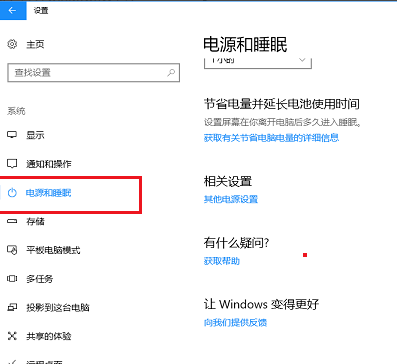
3、进入【电源计划】界面之后,选择【高性能】,点击右侧的【更改计划设置】;
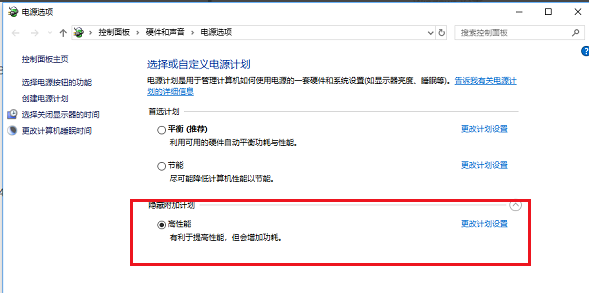
4、进入【编辑计划设置】界面之后,点击【更改高级电源设置】;
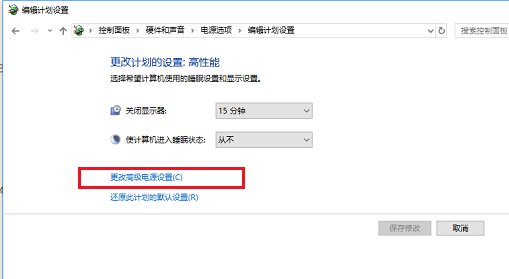
5、在Intel(R)Dynamic Platform and Thermal Framework 展开后,Config TDP Level这里设置更高的功率的频率
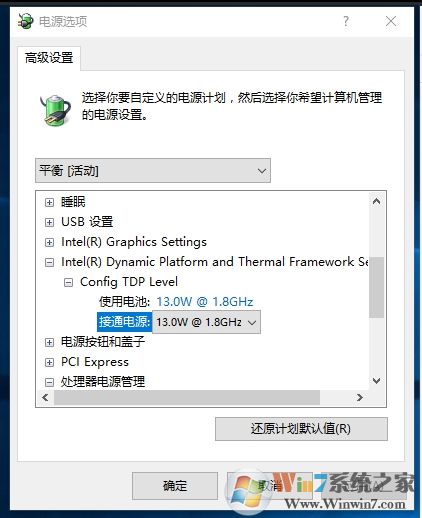
保存后即可看到效果。以上就是win10更新后CPU被降频的解决方案。
分享到:

